Le filigrane vengono solitamente utilizzate per mostrare la proprietà o la classificazione di un documento. In questo articolo impareremo a lavorare con la filigrana nei documenti Word usando l’API Aspose.Words for .NET. Esaminiamo i seguenti casi d’uso relativi alla filigrana.
- Aggiungi filigrana di testo nel documento di Word con C#
- Aggiungi filigrana immagine nel documento di Word con C#
- Rimuovere la filigrana dal documento di Word con C#
Aggiungi filigrana di testo nel documento di Word con C#
Puoi aggiungere o inserire una filigrana di testo in un documento Word, sia esso un file DOC o DOCX. Segui semplicemente i passaggi seguenti per aggiungere una filigrana di testo:
- Carica il file DOC/DOCX di input
- Imposta diverse opzioni TextWatermark, inclusi Font e Layout
- Imposta il testo della filigrana
- Salva il file di parole di output
Il seguente frammento di codice mostra come aggiungere una filigrana nel documento word (DOC/DOCX) usando C#:
Document doc = new Document(dataDir + "Document.docx");
TextWatermarkOptions options = new TextWatermarkOptions()
{
FontFamily = "Arial",
FontSize = 36,
Color = Color.Black,
Layout = WatermarkLayout.Diagonal,
IsSemitrasparent = true
};
doc.Watermark.SetText("CONFIDENTIAL", options);
doc.Save(dataDir + "AddTextWatermark_out.docx");
Lo screenshot seguente è un output di esempio creato dal frammento di codice C# sopra:

Aggiungi filigrana immagine nel documento di Word con C#
Puoi anche aggiungere un’immagine come filigrana in un documento Word. L’immagine può essere aggiunta in aggiunta al testo, come abbiamo appreso nell’esempio precedente. Puoi seguire i passaggi seguenti per aggiungere la filigrana dell’immagine in un documento Word:
- Carica il file di parole di input
- Inizializza l’oggetto ImageWatermarkOptions
- Imposta l’immagine come filigrana nel documento word
- Salva il file di output
Il seguente frammento di codice si basa su questi passaggi che mostrano come aggiungere la filigrana dell’immagine nei documenti Word usando C#:
Document doc = new Document(dataDir + "Document.doc");
ImageWatermarkOptions options = new ImageWatermarkOptions()
{
IsWashout = false
};
doc.Watermark.SetImage(Image.FromFile(dataDir + "Watermark.jpg"), options);
doc.Save(dataDir + "AddImageWatermark_out.docx");
Abbiamo utilizzato l’immagine del logo Aspose come immagine di esempio in modo da poter osservare l’output nell’anteprima di stampa dell’applicazione Microsoft Word in cui un’immagine è impostata come filigrana del documento. La seguente schermata mostra il file word di output:
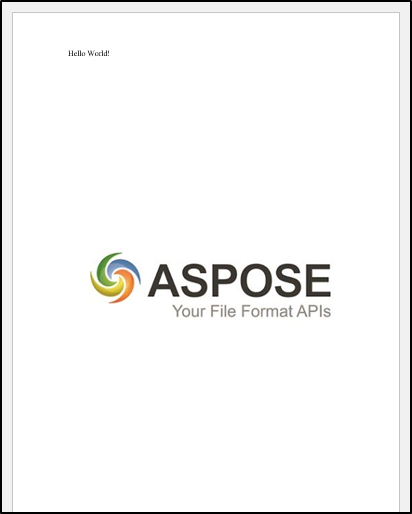
Rimuovere la filigrana nel documento di Word usando C#
Puoi facilmente rimuovere o eliminare una filigrana dal documento Word usando C#. Seguiamo i passaggi seguenti per rimuovere una filigrana dal documento word.
- Carica il file di parole di input
- Specificare il tipo di filigrana da rimuovere
- Rimuovi filigrana
- Salva il file di parole di output
Il seguente frammento di codice mostra come rimuovere una filigrana dal documento di Word con C#:
Document doc = new Document(dataDir + "AddTextWatermark_out.docx");
if (doc.Watermark.Type == WatermarkType.Text)
{
doc.Watermark.Remove();
}
doc.Save(dataDir + "RemoveWatermark_out.docx");
Conclusione
Abbiamo imparato come aggiungere o inserire una filigrana di testo nei documenti Word. Inoltre, abbiamo anche esplorato come aggiungere la filigrana dell’immagine nei documenti Word. È possibile utilizzare queste funzioni separatamente o anche in combinazione, ad esempio aggiungendo contemporaneamente testo e filigrana di immagini in un documento Word. Inoltre, la tua applicazione .NET può essere abbastanza efficiente da rimuovere o filigrane da documenti Word. Abbiamo creato questo articolo come una semplice guida per lavorare con le filigrane in Word. In caso di domande o dubbi, contattaci tramite il Forum di supporto gratuito.